Siri olakšava izdavanje naredbi bez uporabe ruku na bilo kojem od vaših Apple uređaja. Pomoću Siri možete postaviti podsjetnike, slati poruke, pretraživati web i još mnogo toga. Ali s tako složenim osobnim asistentom mogu se povremeno pojaviti problemi.
Ako Siri ne radi na vašem iPhoneu ili iPadu, slijedite korake u ovom vodiču da biste to riješili. Obuhvatit ćemo najčešće probleme koje ćete vjerojatno imati sa Siri, kao i općenite savjete za rješavanje problema za dobru mjeru.
1. Siri ne reagira kad je pokušaš aktivirati
Najvjerojatniji razlog zbog kojeg biste pomislili da Siri ne radi je taj što Appleov osobni asistent ne reagira kad pritisnete Strana gumb za aktiviranje (ili Dom gumb na iPhoneu 8 i starijim verzijama, uključujući iPhone SE).
To je obično zato što je Siri onemogućena u postavkama na vašem iPhoneu ili iPadu. Ići Postavke> Siri i Traži i aktivirati Pritisnite bočni / početni gumb za Siri da opet uključim Siri.
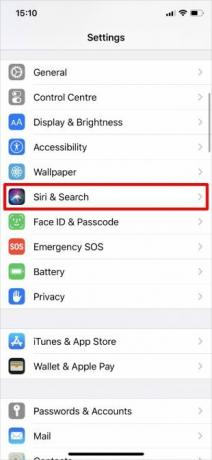

Možda ćete također željeti uključiti opciju za Dopusti Siri kad je zaključana pa vam ne treba otključavati vaš iPhone da biste pristupili Siri.
2. Siri ne reagira kad kažeš "Hej Siri"
Trebali biste biti u mogućnosti aktivirati Appleov osobni asistent bez dodirivanja uređaja jednostavnim izgovaranjem "Hey Siri" kad vaš iPhone ili iPad ostanu u ušima. Ako to ne uspije, idite na Postavke> Siri i Traži na svom uređaju i budite sigurni Slušajte "Hey Siri" je uključen.
Dok to rješavate, trebali biste također potvrditi je li vaš uređaj kompatibilan s "Hey Siri." Puni popis kompatibilnih uređaja možete vidjeti na Appleova web stranica.
Na kraju, zapamtite da "Hey Siri" ne radi ako je vaš uređaj licem prema dolje ili zatvoren u futroli. Također ne funkcionira ako na svom iPhoneu koristite način slabe potrošnje sa starijom verzijom iOS-a.
3. Siri u potpunosti nedostaje sa vašeg iPhonea ili iPada
Možda vam gornji prijedlozi ne mogu pomoći jer Siri u potpunosti nedostaje Postavke na vašem iPhoneu ili iPadu. Postoji nekoliko razloga zbog kojih je to moguće.
Prvo posjetite Appleova stranica o dostupnosti značajki kako biste bili sigurni da je Siri dostupna u vašoj zemlji i regiji. Nažalost, Appleov osobni asistent nije dostupan svugdje. Možda ćete uspjeti zaobići regionalna ograničenja ako odete na Postavke> Općenito> Jezik i regija za promjenu Regija vaš uređaj misli da ste u.
Drugo, provjerite niste onemogućili Siri putem Ograničenja sadržaja i privatnosti na uređaju greškom. Ići Postavke> Vrijeme zaslona> Ograničenja sadržaja i privatnosti saznati. Otvori Dopuštene aplikacije stranicu i budite sigurni Siri & Diktacija je uključen.


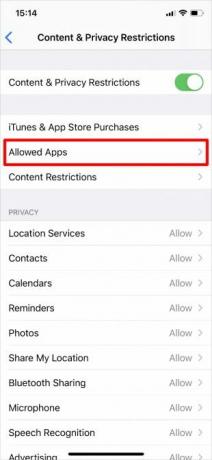
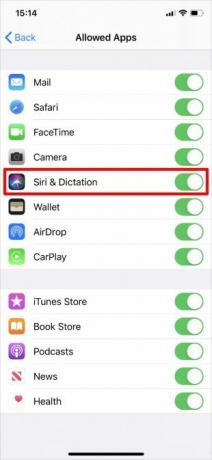
Ako je na vašem uređaju iOS 11 ili stariji, trebate provjeriti Postavke> Općenito> Ograničenja umjesto toga.
4. Siri vas ne može čuti ili ne razumije što govorite
Ako vas Siri ne čuje uvijek ili često pogrešno razumije što govorite, može postojati problem s mikrofonom na vašem iPhoneu ili iPadu. Ponekad to možete popraviti čišćenjem mikrofona suhom četkom s mekim četkicama ili uklanjanjem zaštitnog zaslona i kućišta. Pogledajte naše Vodič za čišćenje iPhonea Kako očistiti svoj prljavi iPhone: Vodič za korak po korakVaš iPhone će vjerojatno biti viši nakon višemjesečne upotrebe. Evo kako pravilno očistiti iPhone, plus neke pogreške koje treba izbjeći. Čitaj više za pomoć.
Na vašem iPhoneu ili iPadu nalazi se više mikrofona. Svaki od njih možete testirati snimanjem kratkih video ili audio isječaka u različitim aplikacijama:
- Da biste testirali primarni mikrofon na dnu uređaja, otvorite Glasovni zapisi aplikaciju i dodirnite crveni gumb za snimanje kratke poruke. Slušajte reprodukciju i budite sigurni da je možete čuti jasno.
- Za testiranje prednjeg mikrofona otvorite Fotoaparat aplikacija i snimite kratki video pomoću prednje kamere. Ponovno reproducirajte video da biste bili sigurni da ga čujete jasno.
- Da biste testirali stražnji mikrofon, otvorite Fotoaparat aplikacija i snimite kratki videozapis pomoću stražnje kamere. Ponovno reproducirajte video da biste bili sigurni da ga čujete jasno.
Ako jedan od vaših mikrofona ne radi ispravno, kontaktirajte Apple podršku dogovoriti popravak. U međuvremenu možete povezati bežične slušalice, EarPods ili AirPods da biste umjesto njih koristili mikrofon.
5. Siri je prespora ili se ne može povezati s mrežom
Siri je potrebna aktivna internetska veza za dovršavanje većine naredbi. Ako Siri ne radi na vašem iPhoneu ili iPadu, to može biti zato što postoji problem s mrežom. Obično Siri kaže "Imam problema sa povezivanjem" ili "Pokušajte ponovo za malo" kada se to dogodi.
Provjerite je li vaš uređaj spojen na Wi-Fi i pokušajte strujati videozapisom YouTube kako biste testirali internetsku vezu. Ako to ne uspije, saznajte kako riješiti svoju mrežnu vezu Nema internetske veze? 5 Savjeta za brzo rješavanje problema koje možete pokušatiNema internetske veze? Ovaj brzi i jednostavni vodič za uklanjanje problema odmah će popraviti vašu internetsku vezu. Čitaj više riješiti problem.
Ako Siri još uvijek ne radi, privremeno onemogućite bilo koji VPN koji koristite Postavke> VPN. Također, prebacite Zrakoplovni način uključivanje i isključivanje Postavke> Način aviona.

Možda ćete također trebati otići Postavke> Općenito> Poništi i odlučite Resetiranje mrežnih postavki. Ovim ćete izbrisati spremljene zaporke za Wi-Fi među ostalim podacima povezanim s mrežom, pa ih koristite samo ako ništa drugo ne radi.
Da biste koristili Siri preko mobilne mreže, provjerite Stanični podaci je uključen Postavke> Cellular i provjerite imate li dovoljno podataka u svom mobilnom planu.
6. Siri ne kaže ništa kad mu postavi pitanje
Obično očekujemo da čujemo izgovoreni odgovor nakon postavljanja pitanja Siri ili izdavanja naredbe. Ako se to ne dogodi, mogao bi postojati problem s glasovnim datotekama na vašem iPhoneu. Drugi put je tako jednostavno kao da pojačate glasnoću.
Ali prvo provjerite je li Siri spremna odgovoriti na vas Postavke> Siri & Search> glasovne povratne informacije. Da biste pojačali Sirijinu glasnoću, nekoliko puta pritisnite Pojačati gumba dok koristite Siri. Ako podešavate glasnoću u drugim trenucima, to uopće ne može utjecati na Sirijinu glasnoću - pogledajte još savjeta za rješavanje problema s glasnoćom iPhonea Glasnoća vašeg iPhonea ne radi onako kako bi trebala? Pokušaj ovoGlasnoća vašeg iPhonea ne radi? Evo kako riješiti probleme sa glasnoćom iPhonea, plus načine kako dodatno povećati glasnoću iPhonea. Čitaj više za objašnjenje.
Ako Siri još uvijek ništa ne kaže, idite na Postavke> Siri i pretraživanje> Siri glas. Odaberite drugi naglasak ili spol kako biste uređaj preuzeli nove glasovne datoteke. U slučaju da to uspije, možda ćete morati izbrisati i ponovo instalirati iOS Kako tvornički resetirati svoj iPhone i iPadPitate se kako fabrički resetirati iPhone ili iPad? Evo načina za jednostavno sigurnosno kopiranje, resetiranje i vraćanje podataka iOS uređaja. Čitaj više na vašem iPhoneu za popravak izvornog glasa.
7. Odgovara više uređaja kada razgovarate sa Siri
Ako imate više od jednog Appleovog uređaja, možda ćete otkriti da nekoliko njih odjednom odgovara na "Hey Siri". Ovo nije nadzor Applea; zapravo je problem s postavkama vašeg uređaja.
Sve što trebate učiniti je provjeriti je li Bluetooth uključen za svaki vaš uređaj Postavke> Bluetooth. Kad kažete "Hej Siri", vaši uređaji brzo koriste Bluetooth za međusobnu komunikaciju i odlučivanje na koji bi uređaj trebao odgovarati.

Ako to ne uspije, provjerite je li svaki uređaj prijavljen na isti Apple ID račun na vrhu postavke app.
Kako riješiti druge probleme sa Siri
Pokazali smo vam kako riješiti najčešće probleme sa Siri, ali ta rješenja neće uspjeti svima. Ako Siri još uvijek ne radi na vašem iPhoneu ili iPadu, pokušajte umjesto toga pokušati ove opće savjete za rješavanje problema. Većina ih je učinkovita u uklanjanju različitih problema s vašim uređajima:
- Pomaknite prstom prema gore s dna zaslona da biste pogledali sve svoje otvorene aplikacije (ili dvaput kliknite na Dom gumb na starijim uređajima). Zatim povucite svaku aplikaciju s vrha zaslona da biste je zatvorili.
- Pritisnite i držite Strana gumb sa tipkom Glasnoća dolje gumb (ili samo Sleep / Wake gumb na starijim uređajima) dok vaš uređaj ne zatraži da kliznite za isključivanje. Pričekajte da se vaš uređaj potpuno isključi prije pritiska na Sleep / Wake ili Strana ponovo pritisnite gumb za ponovno pokretanje.
- Ići Postavke> Općenito> Poništi i odlučite Poništite sve postavke. To ne briše nijednu aplikaciju ili medij s vašeg uređaja, ali vraća sve vaše postavke u njihovo zadano stanje. Nakon što je resetiranje dovršeno, prijeđite na Postavke> Siri i Traži da opet uključim Siri.



Upotrijebite drugog glasovnog pomoćnika ako Siri ne radi
Nadamo se da ste do sad uspjeli riješiti sve svoje probleme Siri. No ako Apple-ov osobni pomoćnik i dalje ne radi nakon svega ovoga, možda ćete htjeti preskočiti brod. Apple ipak nije jedina tvrtka s digitalnim osobnim asistentom.
Otkrijte sve razlike između Google Assistant-a i Siri Google Assistant vs. Siri: Koji iPhone glasovni pomoćnik je najbolji?Kako Google Assistant funkcionira na iPhoneu, što točno može učiniti i vrijedi li vaše vrijeme? Čitaj više kako biste saznali je li Siri zaista pravi osobni asistent za vas. Promjena zamjene može uključivati kupnju novog uređaja, ali mogli biste ustanoviti da vam Google Assistant dugoročno isplaćuje.
Otkrivanje partnera Kupnjom proizvoda koje preporučamo pomažete u održavanju web stranice. Čitaj više.
Dan piše udžbenike i vodiče za rješavanje problema kako bi ljudima pomogao da maksimalno iskoriste svoju tehnologiju. Prije nego što je postao pisac, stekao je diplomu o zvučnoj tehnologiji, nadgledao popravke u Apple Store-u i čak učio engleski jezik u osnovnoj školi u Kini.

